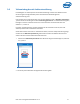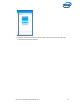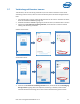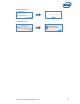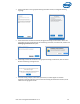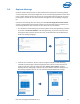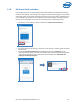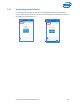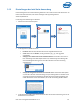Intel Unite Solution User Guide
Intel Unite® Lösung Benutzerhandbuch v3.1.5 30
3.12 Einstellungen der Intel Unite Anwendung
Die Einstellungen der Intel Unite Anwendung finden Sie in der rechten unteren Ecke des Fensters. Sie
können Ihren Namen ändern, einen Avatar hinzufügen oder App-Konfigurationen
aktivieren/deaktivieren.
Für den Zugriff auf Einstellungen in Windows:
1. Klicken Sie auf das Zahnrad-Symbol.
2. In der Registerkarte „Profil“ sehen Sie:
Ihr Name: Geben Sie Ihren Benutzernamen oder ausgewählten Namen ein.
Avatar: Klicken Sie auf Ändern, um die gewünschte .png-, .gif-, oder .jpg-Datei
auszuwählen.
Anfragen, bevor andere sich mit mir verbinden können: Verwendet in einer Peer-to-
Peer-Verbindung. Wenn diese Option aktiviert ist, sendet die App eine Meldung über
eine Verbindungsanforderung, bevor ein anderer Benutzer sich mit Ihrer Sitzung
verbinden kann.
Anonyme Nutzungsdaten sammeln und versenden: Wählt der Benutzer diese Option
aus, erlaubt er der Intel Unite Anwendung, anonyme Nutzungsdaten zu erheben und zu
verwenden. Die Datenschutzerklärung, die beim Start der Anwendung angezeigt wird,
enthält Einzelheiten zu den Informationen, die von der Anwendung erhoben werden.
3. In der Registerkarte „Info“ finden Sie Informationen über die Intel Unite Anwendung, wie z. B. die
Softwareversion und Lizenzen.